¡Atención profesionales de la salud y entusiastas de WordPress! 📢
¿Está cansado de luchar para recopilar y organizar datos de pacientes en su consulta médica? 🤕
Entonces, ¡prepárate para revolucionar tu proceso de recopilación de datos!
Puede recopilar de manera eficiente todos los datos de los pacientes mediante un formulario en el sitio de WordPress. Para hacer esto,
- Instale y active un complemento de creación de formularios, es decir, MetForm
- Arrastre y suelte un nuevo formulario de recopilación de datos de pacientes
- Personalice el formulario según sus requisitos
¿Sigo confundido?
Aguante la respiración y siga esta guía paso a paso sobre “Cómo crear un formulario de recogida de datos de pacientes en WordPress en sólo 3 pasos”. 🤩
¿Por qué necesitaría un formulario de recopilación de datos del paciente?
Un formulario de recopilación de datos de pacientes o de registro de pacientes es una herramienta valiosa en los sectores de la salud para recopilar información esencial de los pacientes.
Este formulario sirve como método estandarizado para recopilar datos de pacientes y brinda numerosos beneficios tanto a los proveedores de atención médica como a los pacientes.
➡️ Recopilar información del paciente de forma estructurada y organizada.
➡️ Para crear planes de atención, opciones de tratamiento y comunicación con pacientes individuales.
➡️ Simplificar el mantenimiento de registros para facilitar la recuperación y el intercambio de datos del paciente.
➡️ Minimizar errores, inconsistencias y malentendidos en comparación con la información escrita a mano o expresada verbalmente.
➡️ Proporcionar información valiosa para iniciativas de mejora de la calidad, estudios de investigación y gestión de la salud de la población.
➡️ Contribuir al avance del conocimiento médico, mejores protocolos de tratamiento y toma de decisiones basada en evidencia
➡️ Para mejorar la experiencia del paciente y una mayor satisfacción del mismo
➡️ Para agilizar las tareas administrativas y ahorrar tiempo a los proveedores de atención médica
Cómo crear un formulario de recopilación de datos del paciente: guía paso a paso
La creación de un formulario de recopilación de datos de pacientes en WordPress requiere una consideración cuidadosa para garantizar una experiencia de usuario fluida, seguridad de los datos, personalización y optimización. Para ello, debe elegir un complemento de creación de formularios de WordPress.
Y, MetForm puede ser una opción confiable entre tantos creadores de formularios de WordPress.
Por qué❓
Bueno, MetForm es un complemento completo del generador de formularios impulsado por el complemento de creación de Elementor. Puede crear cualquier tipo de formulario dinámico, seguro y personalizado, incluido el formulario de recopilación de datos/registro del paciente.
Además, no es necesario saber codificación. Simplemente arrastre y suelte para crear cualquier formulario y agregarlo a su sitio web de WordPress.
✨✨ Requisitos
✅ Elementor – Descargar Elementor
✅ MetForm – Descargar MetForm (gratis)
✅MetForm Pro – Obtenga MetForm Pro
Paso 1: Instale el complemento del formulario de recopilación de datos del paciente (es decir, MetForm)
El proceso de instalación del creador de formularios MetForm es el mismo que el de cualquier otra instalación de complemento en el sitio web de WordPress. Puede instalarlo y activarlo buscando el complemento o cargando el archivo zip.
- Inicie sesión en su panel de WordPress
- Haga clic en Complementos ➔ “Agregar nuevo”
- Buscar MetForm en el cuadro de búsqueda
- O cargue el descargado archivo zip
- Haga clic en "Instalar"
- Finalmente, haga clic en "Activar"
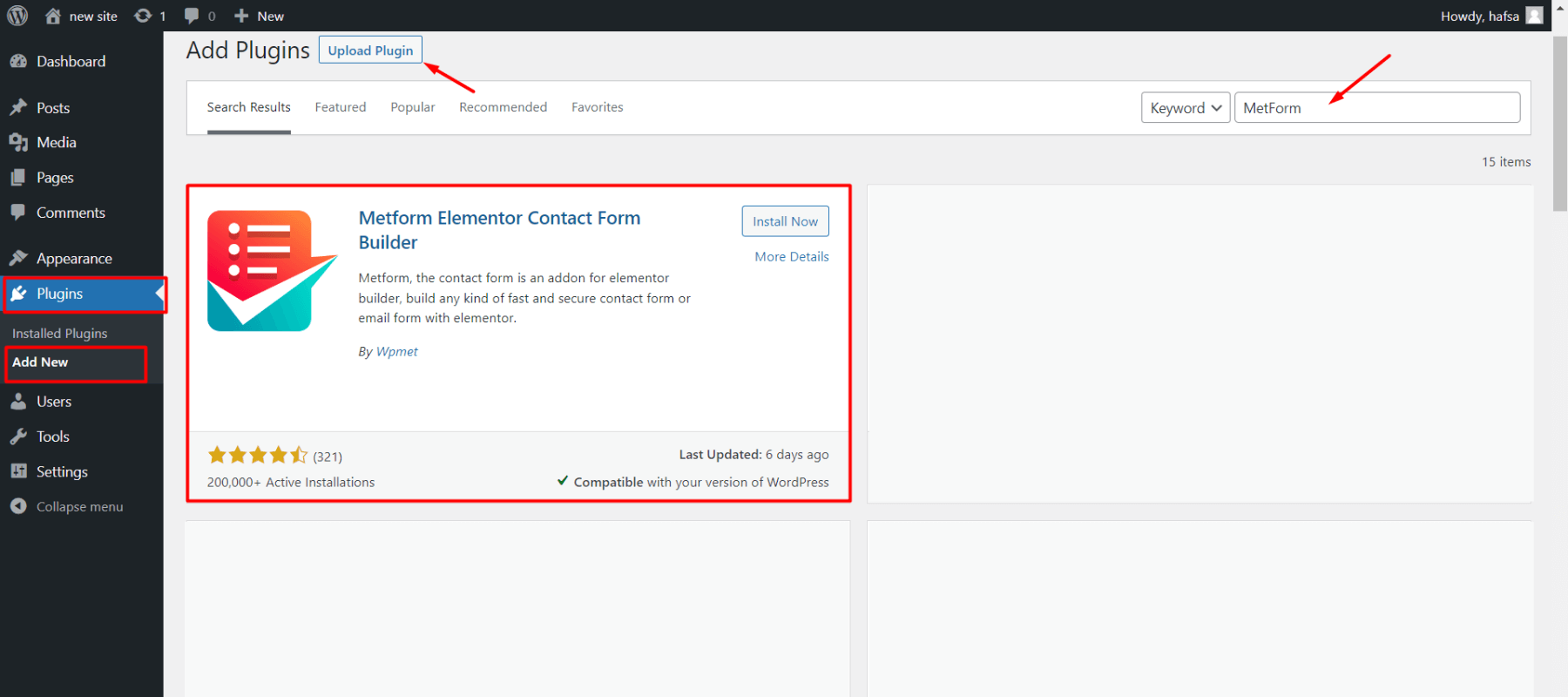
🎯 El formulario de recopilación de datos del paciente es una función profesional, por lo que debe adquirir cualquiera de los paquetes premium de Metform.
👉 Aquí está la guía de documentación para Instale el complemento MetForm Pro y active su licencia.
Paso 2: cree un nuevo formulario de recopilación de datos
Puede crear un nuevo formulario de recopilación de datos de pacientes en 2 maneras. Una es que puede crear e insertar el formulario de datos del paciente de MetForm directamente usando el Editor de elementos. Esta forma es más aplicable cuando solo necesita un formulario general y no requiere personalizar formularios para diferentes usuarios o páginas web.
Otra es, primero, puedes crear una nueva plantilla de formulario para pacientes específicos. Este método es adecuado cuando necesita formularios de datos de pacientes para diferentes tipos de pacientes. No necesita crear una nueva cada vez, puede usar la misma plantilla para varias páginas web en su sitio de WordPress.
Simplemente insértelos según sus necesidades/requisitos utilizando Elementor o Shortcode.
Método 1: crear un formulario de recopilación de datos del paciente en el editor Elementor
Para crear un formulario de recopilación de datos de pacientes en Elementor Editor, cree una nueva página/publicación o abra una existente. Luego haga clic en "Editar con Elementor"
- Seleccione un bloque de Elementor donde desea agregar el formulario
- buscar el Widget de MetForm en la lista de elementos
- Arrastre y suelte el widget de MetForm dentro del bloque seleccionado
- Haga clic en el “Editar formulario” botón en la barra lateral izquierda
- Puedes ver una ventana emergente con “Seleccionar formulario” y "Nuevo" opción
- Haga clic en "Nuevo"
- Poner un Nombre del formulario
- Seleccionar tipo de formulario “Forma General”
- Desplácese hacia abajo y seleccione "Formulario del paciente"
- Haga clic en “Editar formulario”
- Verá el formulario del paciente con todos los campos necesarios.
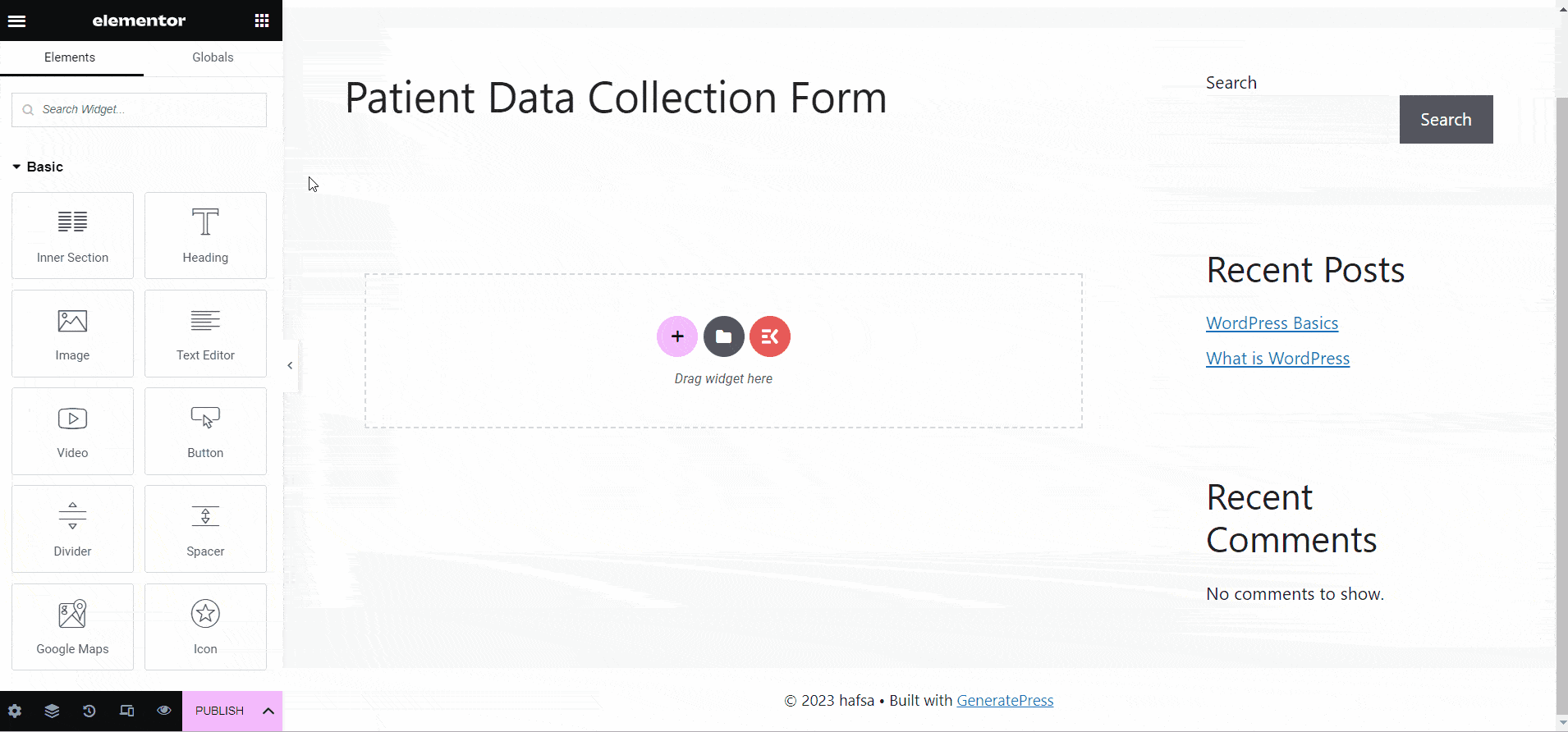
- Personalízalos según tus necesidades o mantenlos como están
- Haga clic en “Actualizar y cerrar”
- Haga clic en "Publicar"
Método 2: crear un formulario de recopilación de datos del paciente utilizando la plantilla MetForm
En este método, puede crear plantillas de formulario cuando lo necesite múltiples formas para múltiples tipos de pacientes. Además, puede utilizar una plantilla de formulario en varias páginas web.
✨ Cree una nueva plantilla de formulario para pacientes
- Inicie sesión en su panel de WordPress
- Navegar MetForm ➔ formas
- Haga clic en “Agregar nuevo”
- Escribe el formulario nombre
- Seleccionar “Forma General” tipo
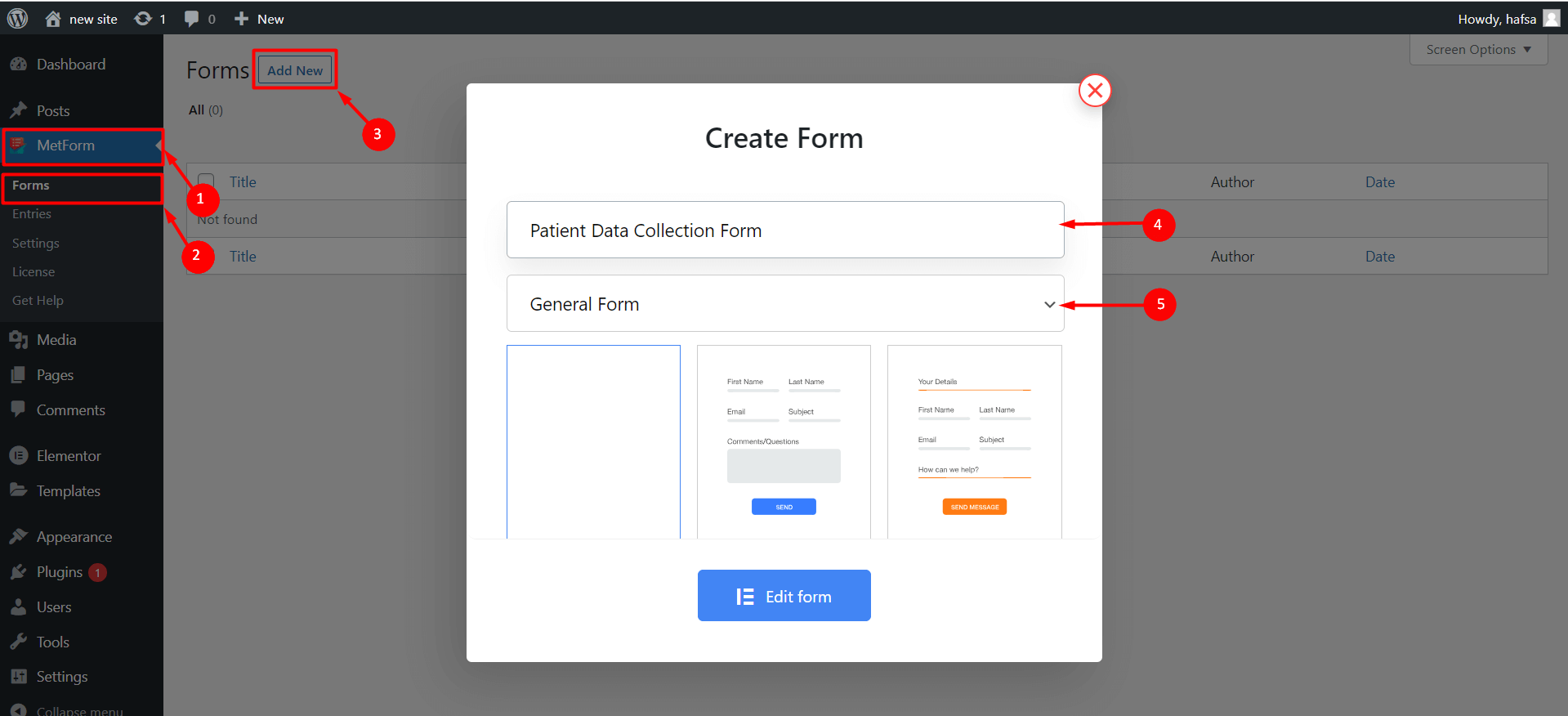
- Selecciona el “Formulario del paciente” plantilla
- Haga clic en “Editar formulario”
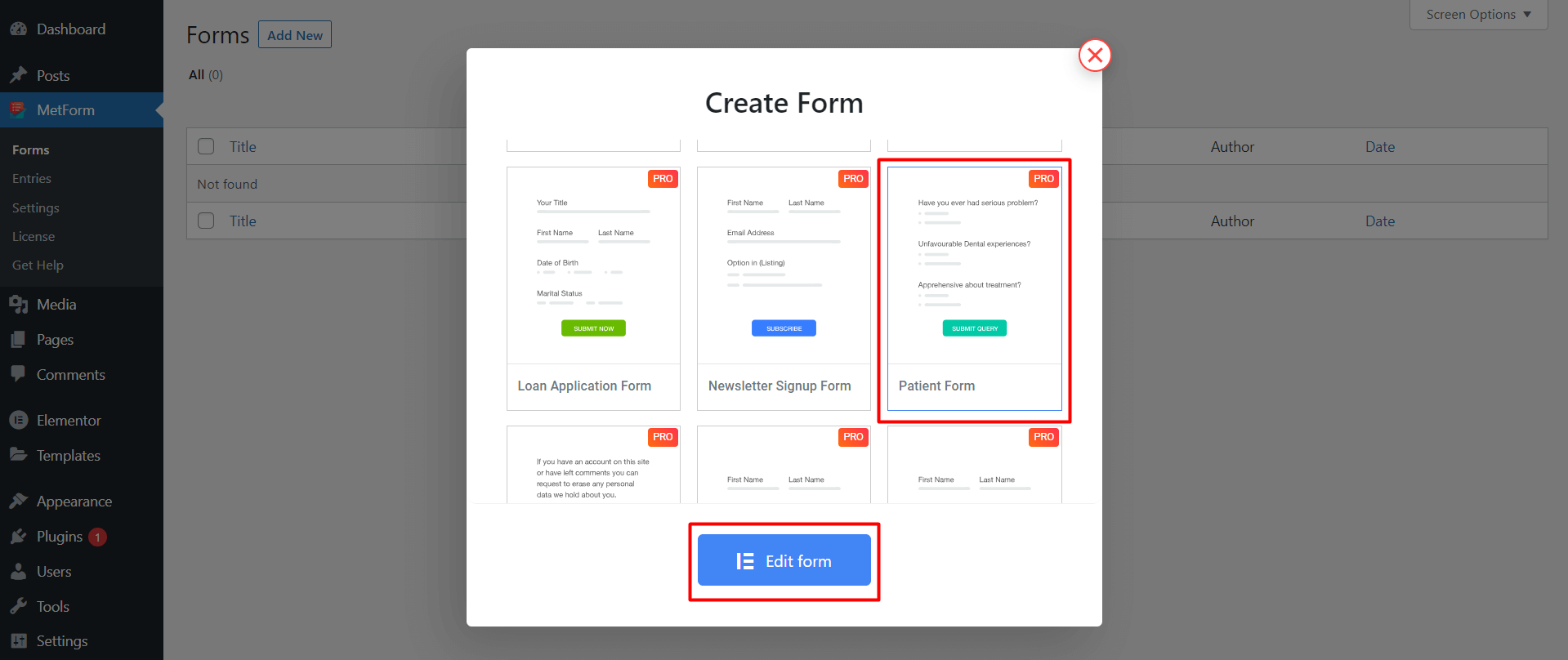
- Verá la plantilla de formulario de paciente recién creada.
- Después de la personalización, haga clic en “Actualizar y cerrar”
✅ Insertar el formulario de recopilación de datos del paciente con Elementor
Después de crear una plantilla de formulario de registro de pacientes o recopilación de datos de pacientes en WordPress, debe insertarla en una publicación o página donde sea necesario. Para esto, puede usar Elementor como el primer método, donde solo necesita elegir la opción "Seleccionar formulario" en lugar de crear un nuevo formulario.
- Abra una página o publicación nueva o existente con Elementor
- Agregue un nuevo bloque de Elementor en la página/publicación
- buscar el MetForm widget
- Arrástralo y suéltalo dentro del bloque de Elementor.
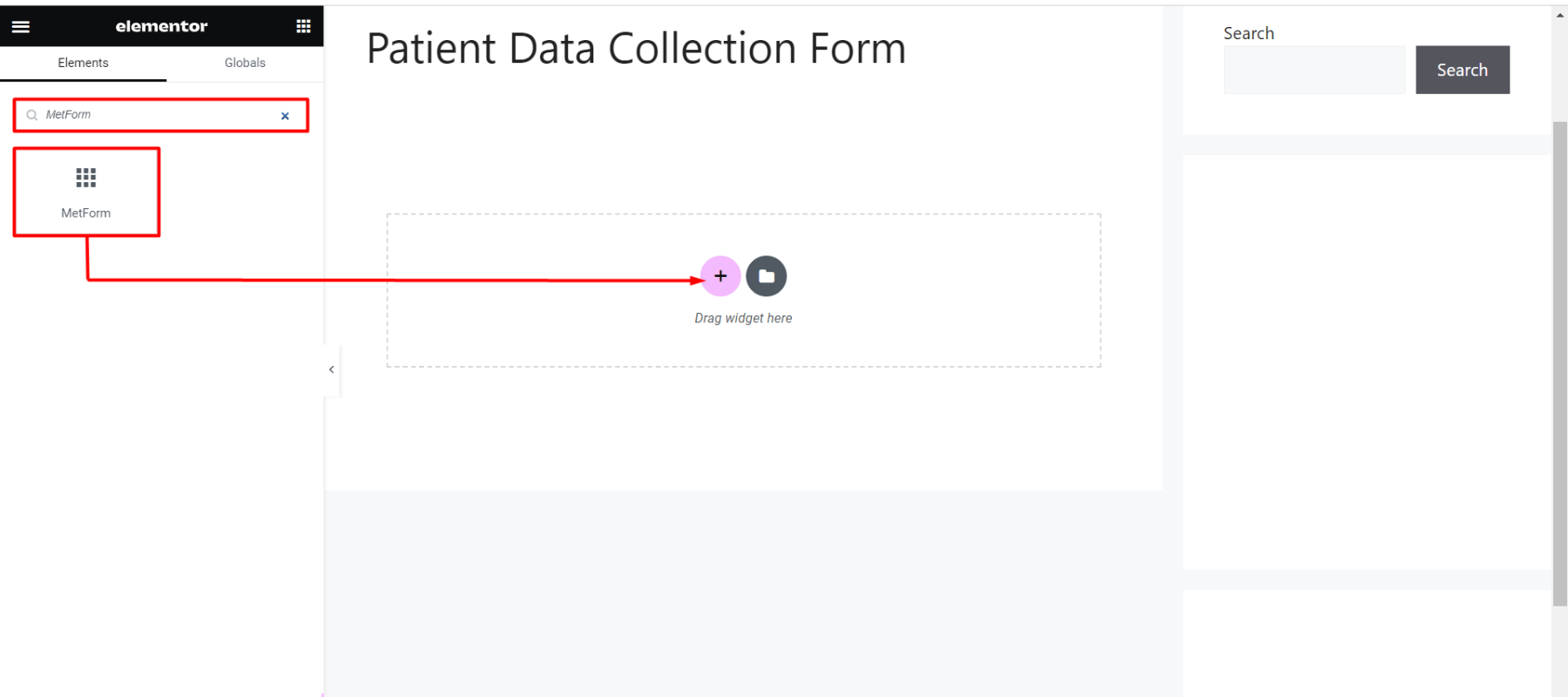
- Haga clic en “Editar formulario” en la barra izquierda
- Toque en “Seleccionar formulario”
- Elija un formulario de recopilación de datos de pacientes creado previamente nombres
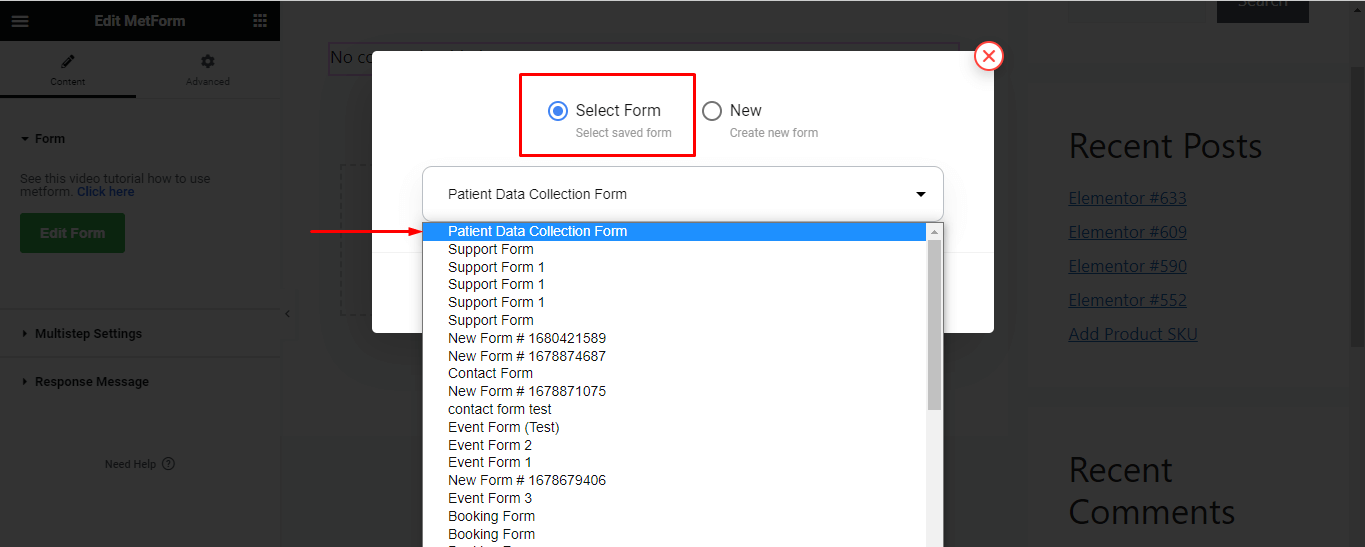
- Elige entre el tipo "General"
- Haga clic en “Editar formulario”
- Haga clic en Guardar cerrar
- Haga clic en actualizar
✅ Inserte el formulario de recopilación de datos del paciente usando Shortcode
Se creará un código corto único con cada plantilla de formulario. Puede insertar el formulario de recopilación de datos del paciente en el sitio de WordPress utilizando este código corto. Todo lo que necesitas hacer es copiar y pega el codigo en la publicación o página.
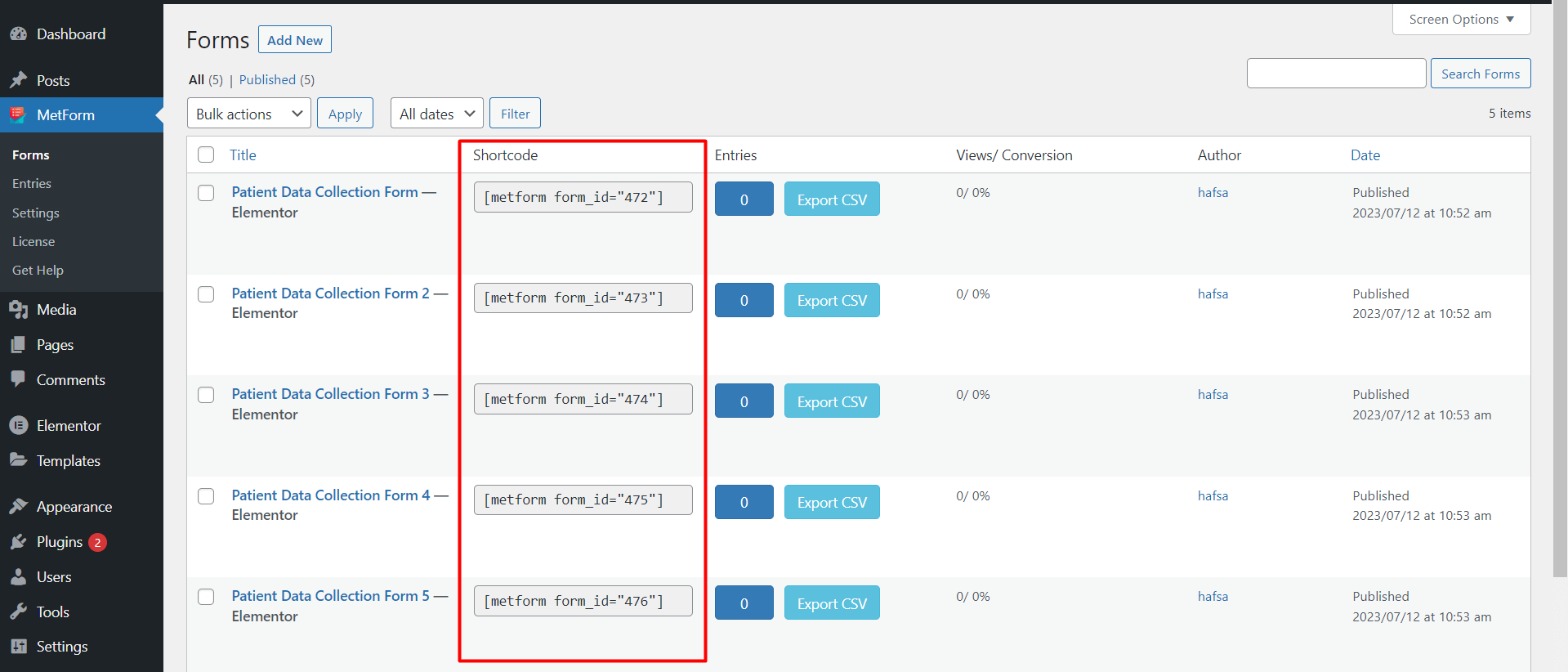
Para hacerlo, puede copiar y pegar directamente el código o puede usar el widget de código corto de Elementor.
Veamos cómo insertar un formulario de recopilación de datos de pacientes en WordPress usando códigos cortos.
1️⃣ Copie y pegue el código corto en el bloque
- Ve a la MetForm >> Formularios
- Puedes ver todos los códigos cortos únicos junto con los nombres del formulario de registro/recopilación de datos del paciente
- Copiar el shortcode de la forma preferida
- Seleccione un bloque en la página/publicación donde desea agregar el formulario
- Pegar el shortcode dentro del bloque
- Haga clic en "Aplicar"
- Haga clic en "Publicar"
2️⃣ Utilice el widget de código corto de Elementor
- Crea una nueva página/publicación y luego ábrela "Editar con Elementor”
- Busca el “Widget de código corto” de Elementor
- Arrastra y suelta el widget en el bloque.
- Pegar el código corto del formulario en el campo de código corto
- Haga clic en "Publicar"
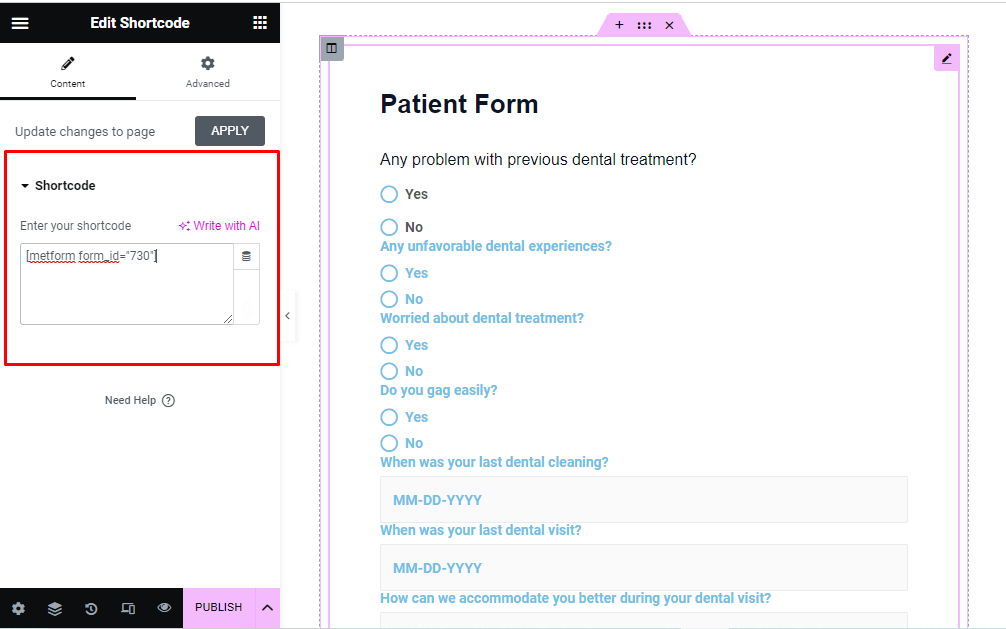
Paso 3: Configurar/Personalizar el formulario
Ofertas MetForm amplias opciones de personalización personalizar el formulario de recogida de datos del paciente en el sitio WordPress. Puedes personalizar el contenido y los estilos de los campos de entrada, etiquetas, botones, etc. Además, también obtendrás opciones de personalización avanzadas para agregar funcionalidades adicionales.
📝 Personalización de contenido
Puede editar el contenido del formulario de registro de datos del paciente de WordPress, incluidos títulos de formulario, etiquetas, campos de texto, botones, etc.
🔷 Título
- Cambiar/renombrar el título del formulario
- Añade un hipervínculo con el título.
- Establecer el tamaño del título y la etiqueta HTML (h1, h2, h3, h4…)
- Ajustar la alineación a la izquierda, derecha, centro o justificado
🔷 Contenido
- Mostrar/ocultar la etiqueta del campo de entrada
- Ajuste la posición hacia arriba o hacia la izquierda.
- Cambiar la etiqueta y el nombre del campo de entrada
- Escriba el texto de ayuda asociado, seleccione su visualización y la posición del texto.
- Agregar, duplicar o eliminar opciones de radio
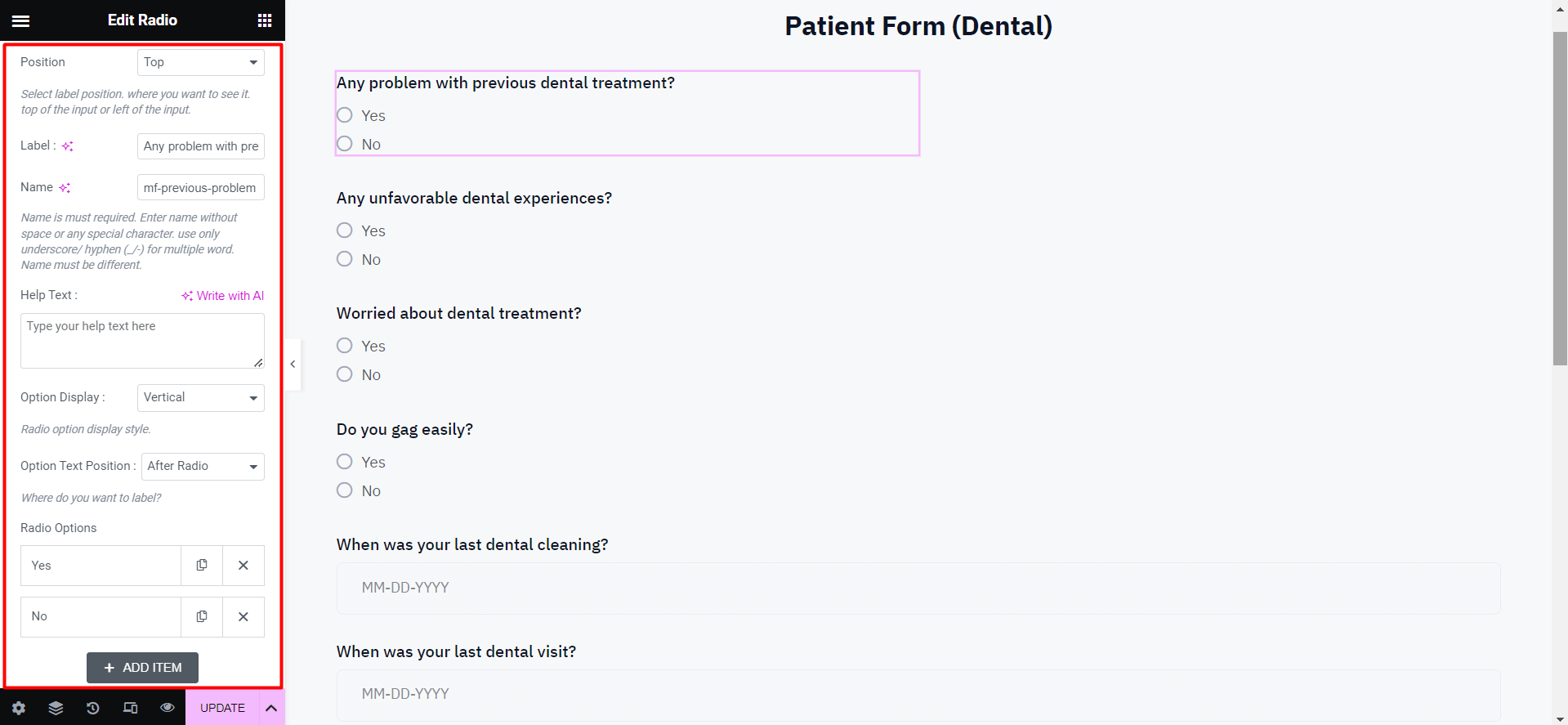
🔷 Botón
- Personalizar el texto/etiqueta de visualización en el botón
- Ajustar alineación izquierda/derecha/centro o justificada
- Utilice un icono personalizado en el botón
- Establecer la posición del icono antes/después de la etiqueta
- Poner ID del botón y nombre de la clase.
🔷 Configuración
- Hacer que el campo de entrada sea obligatorio o no
- Activar/desactivar la opción "obtener valor de la URL"
🔷 Lógica condicional
- Habilitar lógica condicional “Y”/”O”
- Mostrar/ocultar el campo condicional
- Agregue nuevos elementos usando la condición "si y coincide"
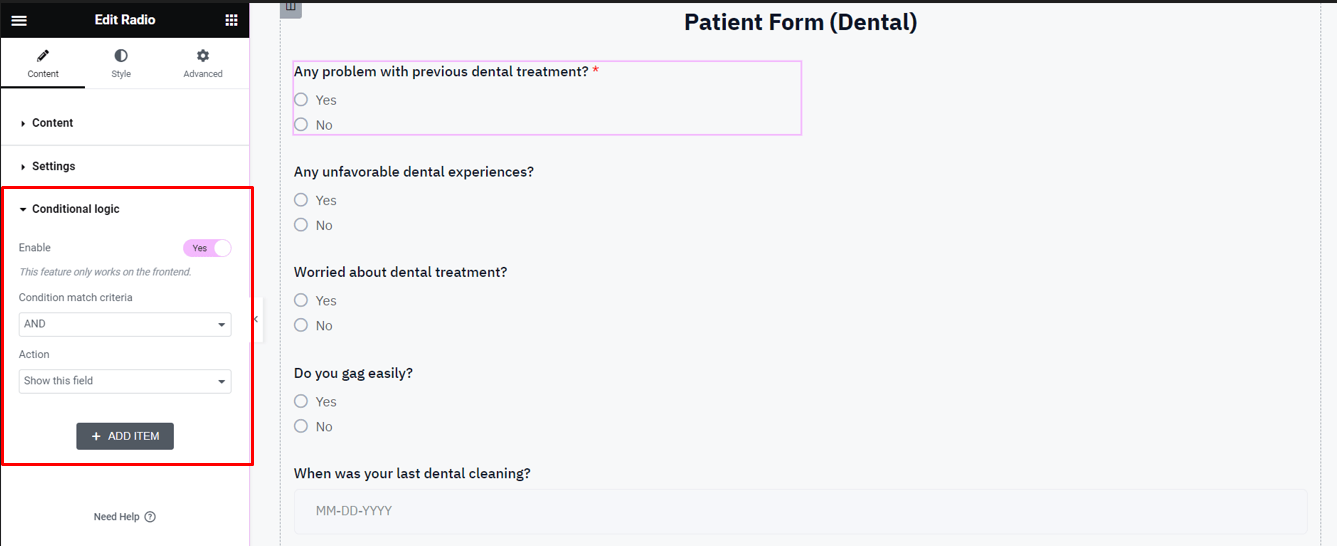
✡️ Personalización de estilo
Para agregar una apariencia más elegante y atractiva al formulario de recopilación de datos para padres, puede personalizar los estilos del título, la etiqueta y el botón desde la configuración de personalización "Estilo".
🟣🟡 Título
- Personaliza el color y la tipografía del texto del título.
- Ajustar el trazo del texto (negrita) y la sombra del texto
- Seleccione modos de fusión como normal, multiplicar, pantalla, sobreexponer color, tono, etc.)
🟣🟡 Etiqueta
- Establezca el color y la tipografía personalizados según los requisitos.
- Aumentar o disminuir los valores de relleno del texto de la etiqueta.
- Ajustar los valores de los márgenes izquierdo, derecho, superior e inferior
🟣🟡 Boton de radio
- Seleccione el tipo de entrada radio o marque
- Ajustar los valores de relleno y margen.
- Personaliza el color del texto normal y marcado
- Seleccione el color del botón de opción
- Ajustar la posición horizontal y el espacio.
- Personaliza el icono y la tipografía del texto.
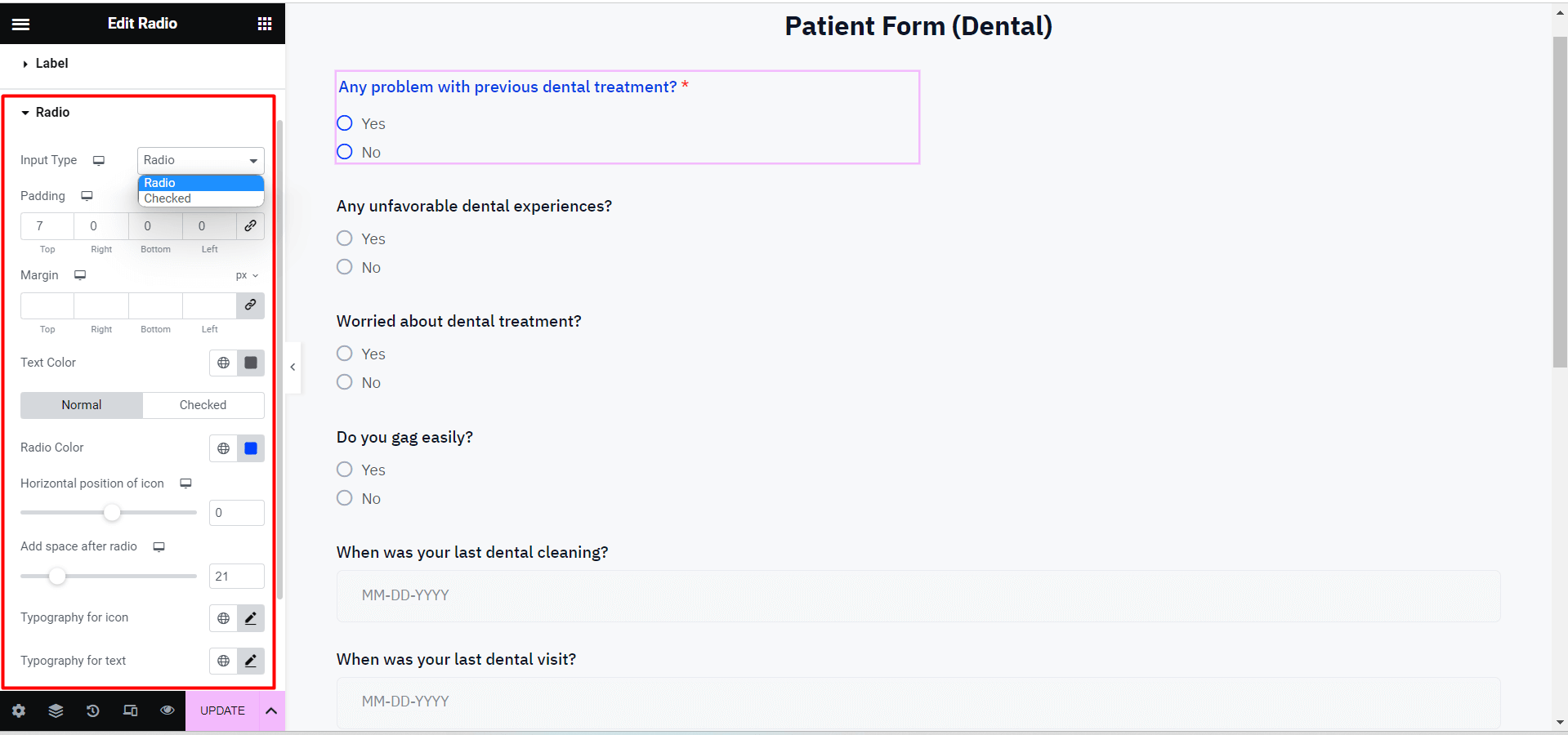
🟣🟡 Botón Enviar
- Ajustar los valores de relleno izquierdo, derecho, superior e inferior
- Seleccione la tipografía del texto del botón.
- Establecer el tipo de sombra del botón: Normal o Flotar
- Personaliza el color del botón, el color del texto y el fondo
- Sube la imagen con el botón
- Agregue un borde alrededor del botón, por ejemplo, sólido, discontinuo, doble, punteado, etc.
- Aumentar o disminuir el ancho del borde.
- Establecer color y radio de borde personalizados
- Agregue sombra de cuadro y personalice su color, posición, desenfoques y valores de extensión
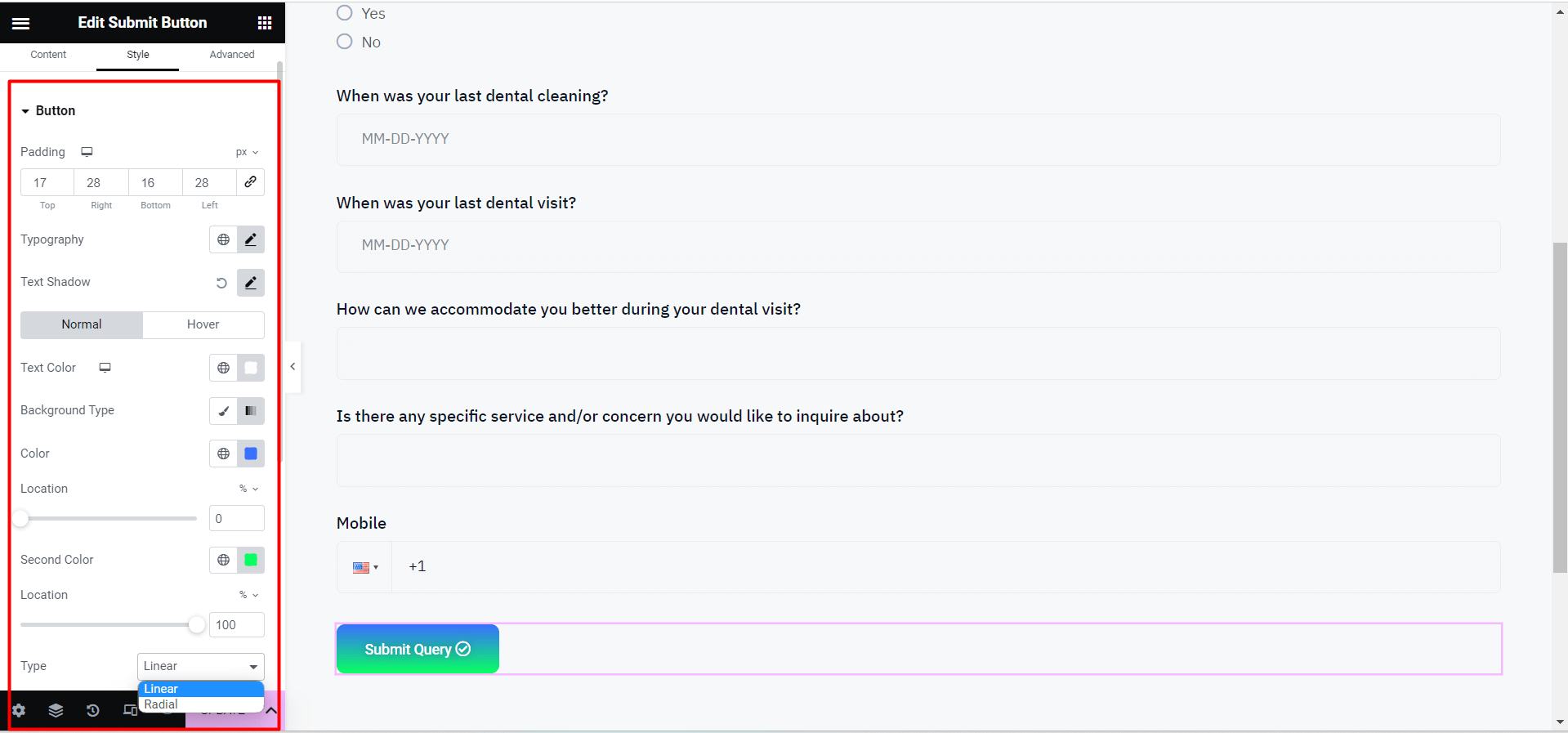
⚙️ Personalización avanzada
Para aplicar funcionalidades más avanzadas para el diseño del formulario, el fondo y los efectos especiales, MetForm tiene la sección de personalización "Avanzada".
Veamos qué puede ajustar y personalizar la plantilla del formulario de registro/recopilación de datos del paciente desde aquí:
- Personalice el margen y el relleno del diseño completo del formulario
- Establecer valores para el ancho y la posición del diseño
- Agregue múltiples efectos de movimiento (por ejemplo, desvanecimiento, zoom, rebote) para los campos y botones de entrada
- Cambiar fondo del formulario: Normal o flotante
- Establecer borde de formulario y máscara
- Personalice la capacidad de respuesta del dispositivo para PC, pestañas y dispositivos móviles
- Incluye atributos, CSS adicional y mucho más.
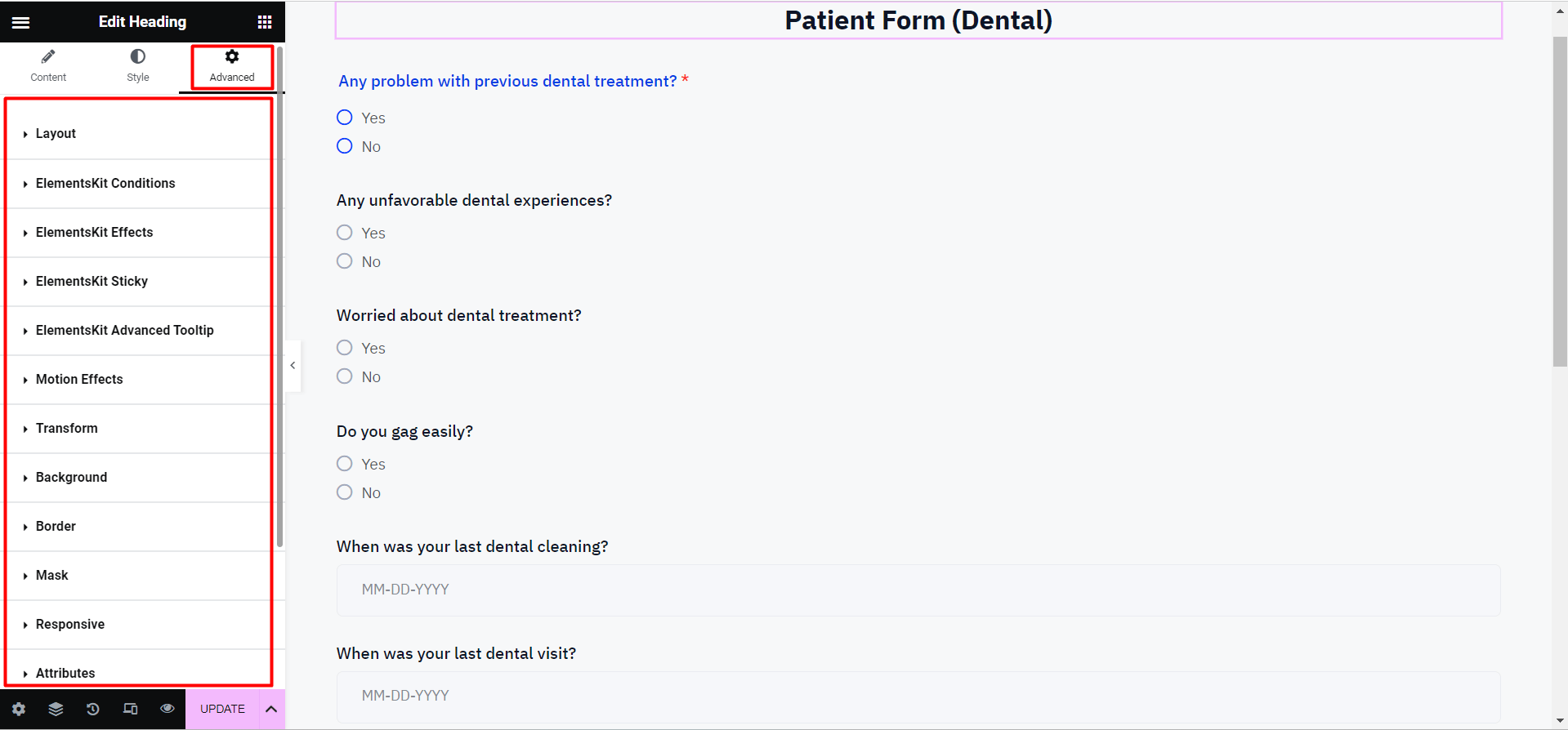
Mejores prácticas para crear un formulario de recopilación de datos de pacientes en WordPress
Puede considerar las siguientes mejores prácticas para crear un formulario de recopilación de datos de pacientes fácil de usar, seguro, personalizable y optimizado en el sitio web de WordPress.
✔ Mantenga el formulario simple y fácil de usar
- Minimizar el número de campos a solo información esencial
- Proporcionar instrucciones claras con etiquetas precisas y detalladas.
- No abrume a los usuarios con campos innecesarios/redundantes para completar
✔ Utilice lógica condicional para personalizar el formulario
- Cree el formulario en función de las necesidades o respuestas específicas del paciente.
- Crear secciones de lógica condicional o preguntas de seguimiento basadas en respuestas anteriores
- Mostrar u ocultar campos dinámicamente según la entrada del usuario
✔ Priorizar la seguridad de los datos y el cumplimiento de la normativa
- Elija un complemento de formulario seguro que siga las mejores prácticas de seguridad
- Implementar cifrado y SSL para una transmisión segura de datos
- Cumplir con la normativa de protección de datos pertinente
📢 Nota: Recopile comentarios de los pacientes y el personal para identificar puntos débiles o áreas de mejora y realice los ajustes y optimizaciones necesarios en función de sus comentarios para mejorar la eficacia del formulario.
Vamos a ver cómo crear un formulario de comentarios usando MetForm 🔥
Beneficios de utilizar MetForm para crear un formulario de recopilación de datos de pacientes
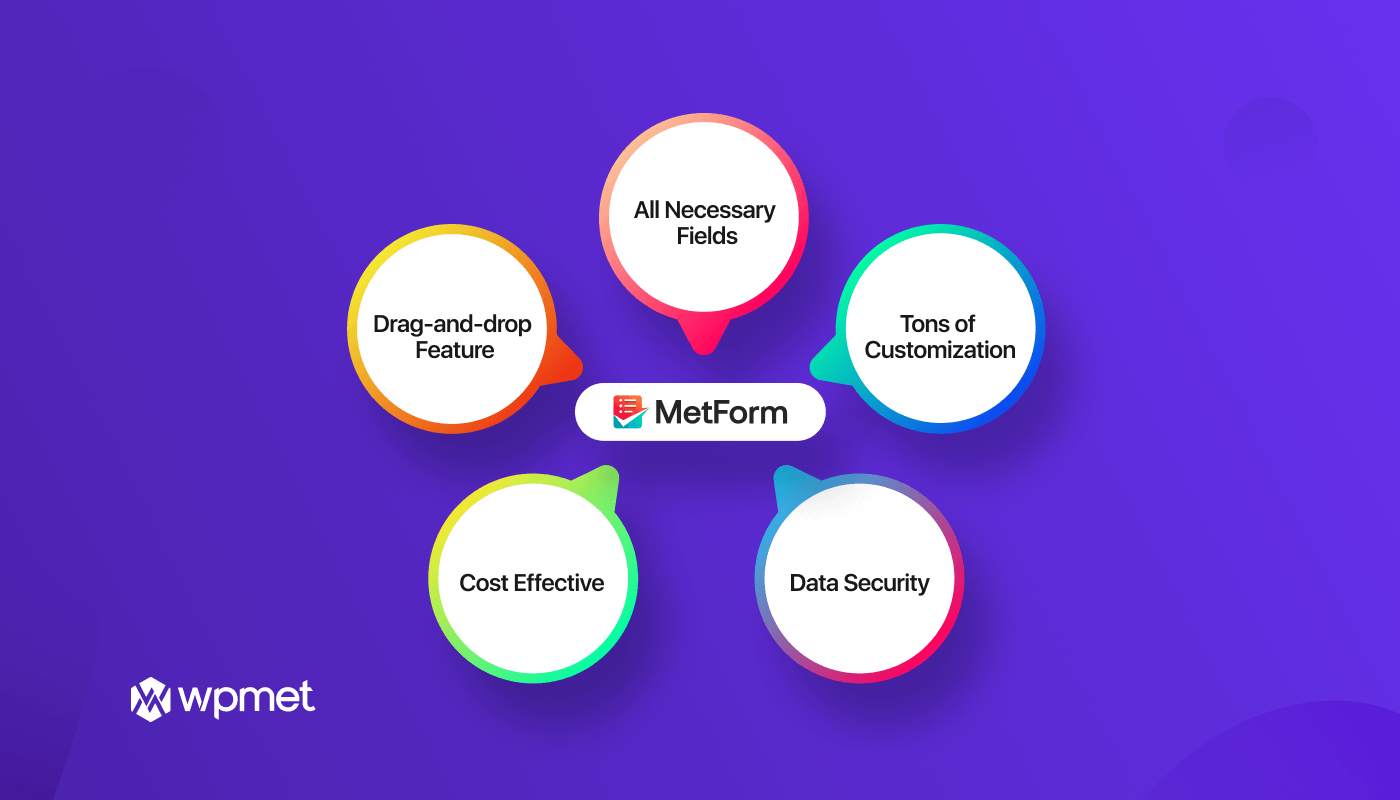
👌 Funcionalidad de arrastrar y soltar
- MetForm ofrece una fácil de usar arrastrar y soltar Interfaz para crear y personalizar fácilmente el formulario de recopilación de datos de su paciente.
- No se requieren conocimientos de codificación, lo que le permite diseñar y modificar tu forma sin esfuerzo.
✔️ Todos los campos necesarios
- Proporciona una amplia gama de campos de formulario prediseñados diseñado específicamente para la recopilación de datos de pacientes.
- Tu puedes fácilmente agregar/eliminar campos para nombre, fecha de nacimiento, información de contacto, historial médico, etc.
🎨 Toneladas de personalización
- Opciones para personalizar colores, fuentes y diseños, y agregando elementos de su marca para crear un formulario coherente y profesional que coincida con el diseño de su sitio web.
- Puede crear e insertar el formulario de paciente de MetForm de varias maneras (a través de Elementor, plantilla de formulario, código corto), así como integrarlo con varias plataformas populares, incluidas herramientas de marketing por correo electrónico, sistemas CRM y sistemas de gestión de bases de datos.
🔐 Seguridad de datos
- Ofertas MetForm transmisión segura de datos con un módulo de cifrado para garantizar la protección de los datos confidenciales del paciente durante el envío del formulario.
- Le permite almacenar datos de forma segura o integrarlos con servicios externos asegurando ccumplimiento de la normativa de protección de datos.
💰 Rentable
- El complemento de creación de formularios MetForm ofrece una variedad de planes de precios, incluidas opciones gratuitas con funciones limitadas y asequibles. Planes premium con funcionalidad avanzada.
- Puedes elegir el plan que mejor se ajuste a tu presupuesto y necesidades y convertirlo en un elección rentable para crear formularios de recopilación de datos de pacientes.
¿Necesita crear un formulario de contacto completamente funcional? 🤔
👉👉 Mira esto guía paso a paso para crear un formulario de contacto usando MetForm
Preguntas frecuentes
¿Puedo crear un formulario de recopilación de datos de pacientes en WordPress sin ningún conocimiento de codificación?
Sí, puede utilizar complementos de creación de formularios como MetForm u otras herramientas similares que ofrecen una interfaz fácil de usar y de arrastrar y soltar para crear formularios sin codificación.
¿Cuáles son los campos esenciales que debo incluir en un formulario de registro de datos del paciente?
Algunos campos necesarios a considerar en el formulario de registro del paciente incluyen información personal (nombre, fecha de nacimiento), datos de contacto, historial médico, síntomas actuales y cualquier pregunta específica relevante para su práctica de atención médica.
¿Cómo puedo garantizar la seguridad de los datos y el cumplimiento de las normativas al crear un formulario de recopilación de datos de pacientes?
Debe elegir un complemento de formulario de WordPress como MetForm que priorice la seguridad de los datos, como el uso de cifrado SSL para una transmisión segura de datos. Además, asegúrese de que el formulario seleccionado cumpla con las regulaciones relevantes como HIPAA o GDPR.
¿Cuál es el mejor complemento para crear formularios de recopilación de datos de pacientes en WordPress?
MetForm es el complemento perfecto para crear formularios de recopilación de datos en WordPress que ofrece una variedad de funciones para crear formularios sólidos, seguros y personalizables.
¿Cómo puedo optimizar mi formulario de registro de pacientes en WordPress?
Para optimizar el formulario de registro de pacientes, debe utilizar un creador de formularios liviano con una interfaz fácil de usar. Además, puede optimizar la velocidad de carga del formulario eliminando campos de entrada innecesarios según las respuestas de los usuarios.
Ultimas palabras
Después de toda la discusión, con suerte, ahora toda su confusión queda clara sobre "cómo crear un formulario de recopilación de datos de pacientes en el sitio de WordPress”.
Aquí, describí los pasos simples para crear y agregar formularios de pacientes usando Metform. Con el creador de formularios Metform, crear cualquier formulario, incluida la recopilación de datos de los padres o el formulario de registro, ahora es pan comido para usted, ¿verdad?
Entonces, ¿por qué estás esperando? Pruebe MetForm hoy para crear formularios de recopilación de datos de pacientes personalizados, seguros y fáciles de usar.
Si tienes alguna consulta o sugerencia, ¡no dudes en compartirla con nosotros! ¡Manténganse al tanto!



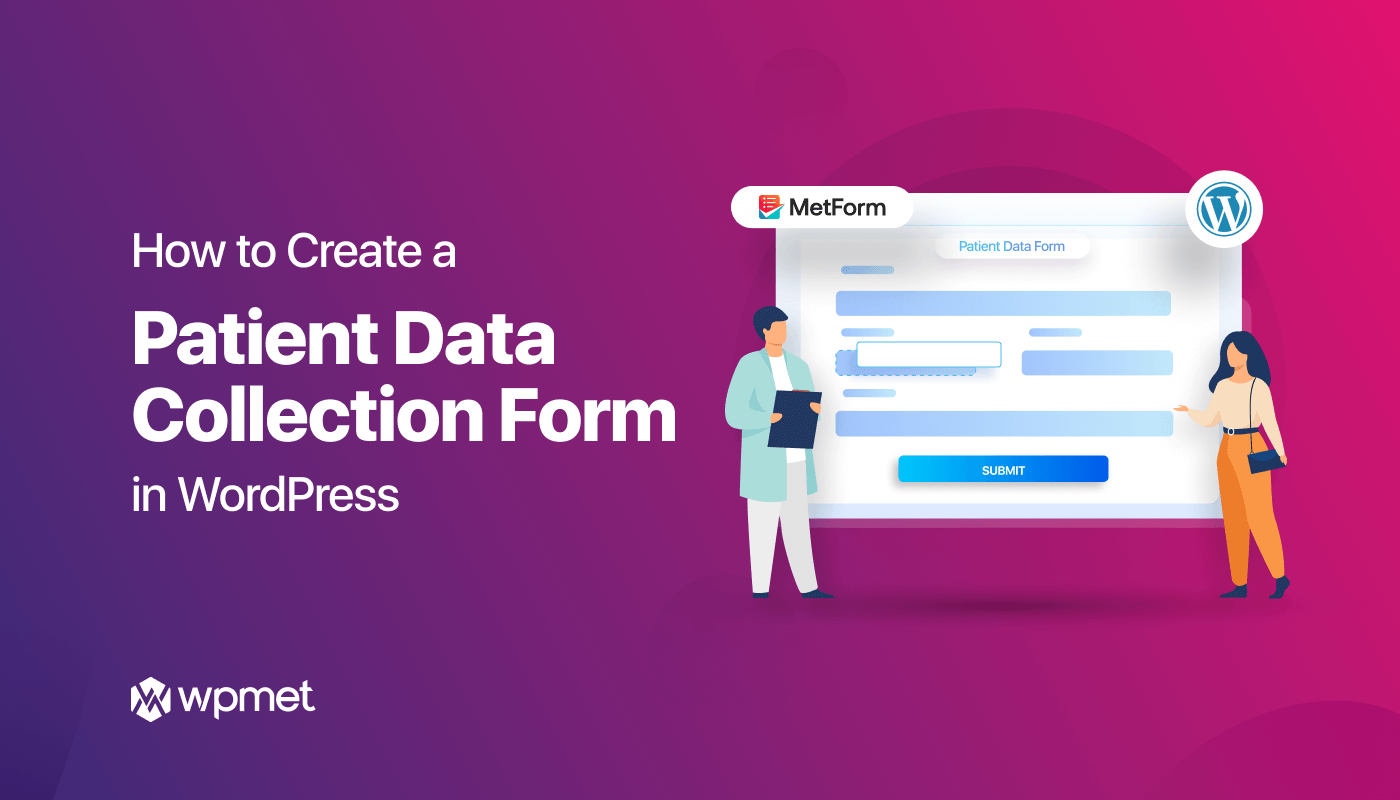
Deja una respuesta